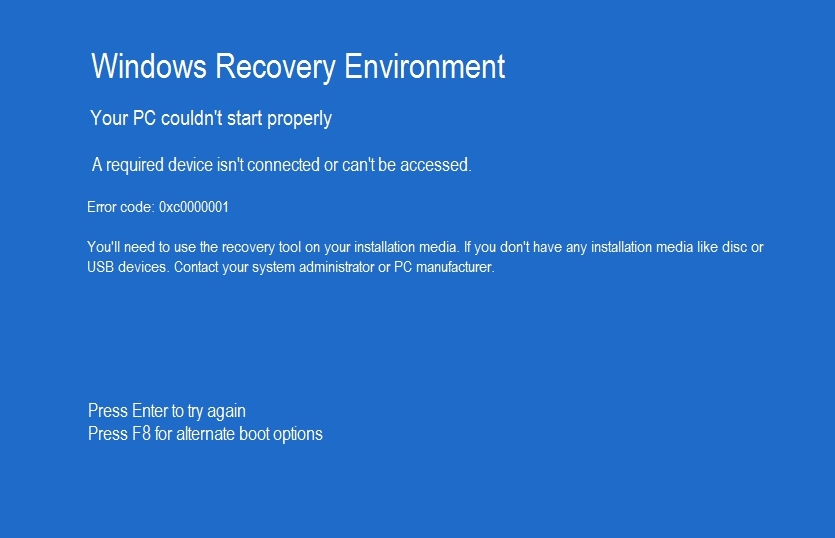Как включить и отключить «Hey Copilot» в Windows 11
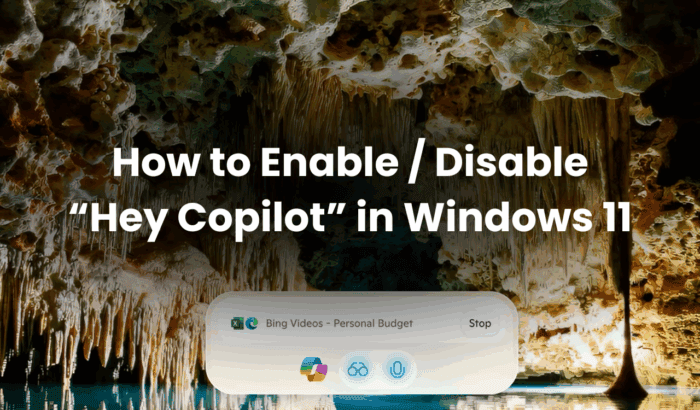
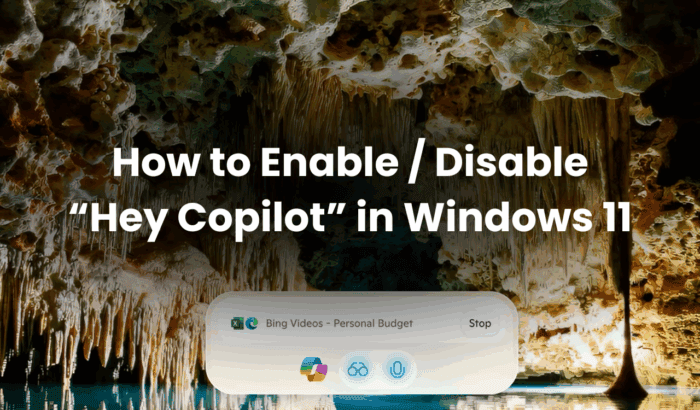
Как включить «Hey Copilot» в Windows 11
Чтобы активировать голосовую активацию, выполните простую последовательность шагов:
Откройте приложение Copilot на компьютере с Windows 11.
При необходимости откройте боковую панель в верхнем левом углу, затем нажмите на значок профиля в нижней левой части окна.
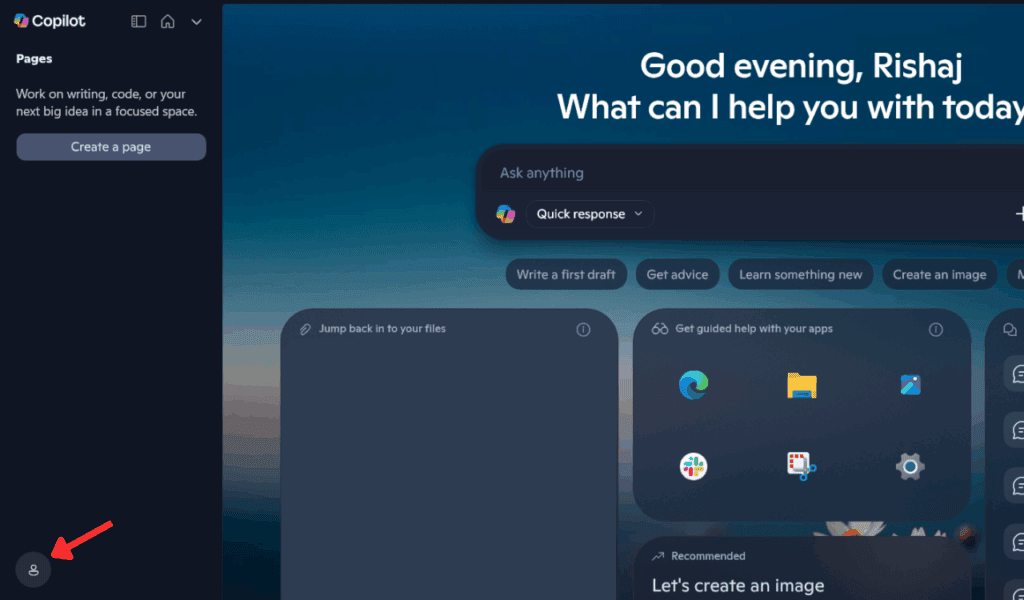
Изображение: скриншот меню профиля в приложении Copilot.
- В меню профиля выберите «Параметры».
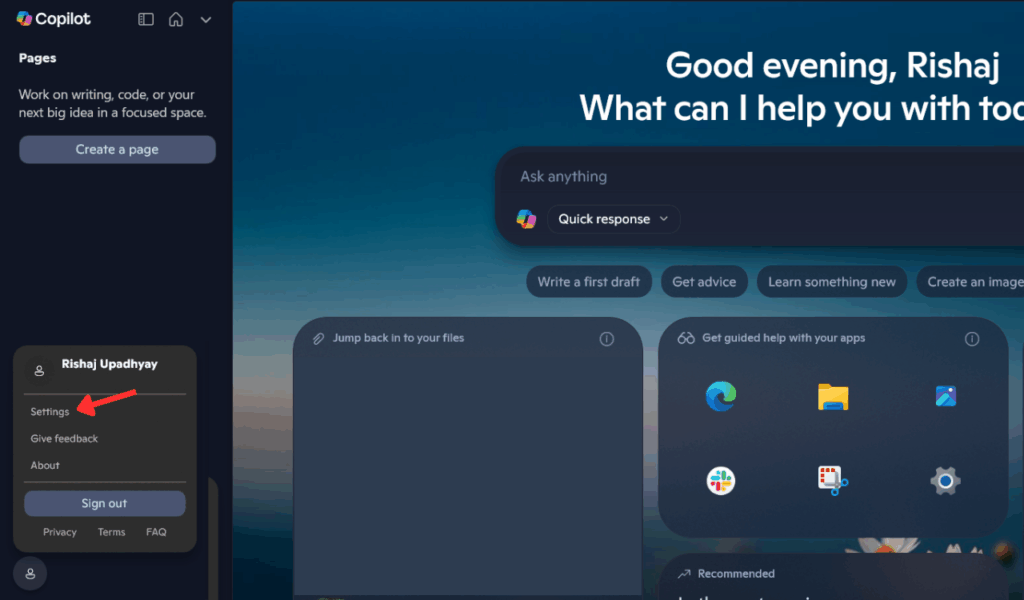
- Прокрутите до раздела «Голос» и включите переключатель «Прослушивать «Hey Copilot», чтобы начать разговор».
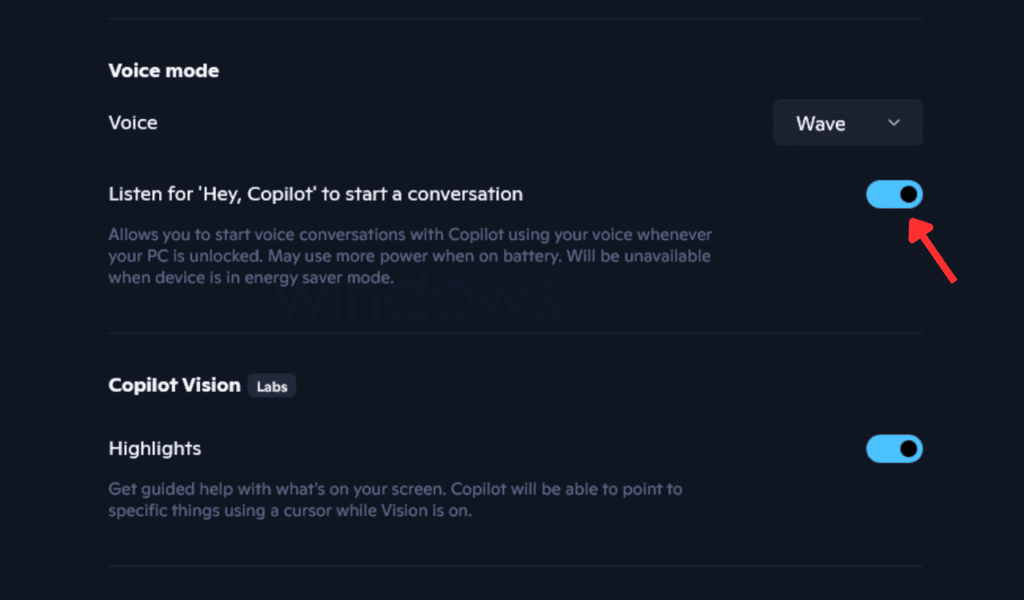
После включения: скажите «Hey Copilot». Вы услышите звуковой сигнал и увидите индикатор микрофона. Затем говорите запрос — например, откройте приложение, задайте вопрос или попросите сделать заметку. Сессия автоматически завершается через несколько секунд молчания или командой «хорошо»/«пока».
Важно: функция не включена по умолчанию. Её надо включить вручную для каждого пользователя на устройстве.
Как отключить «Hey Copilot» в Windows 11
Если вы не хотите, чтобы ассистент слушал голосовые команды постоянно, отключите функцию:
- Откройте приложение Copilot и перейдите в свой профиль.
- Выберите «Параметры».
- Прокрутите до раздела «Голос».
- Выключите переключатель «Прослушивать «Hey Copilot», чтобы начать разговор».
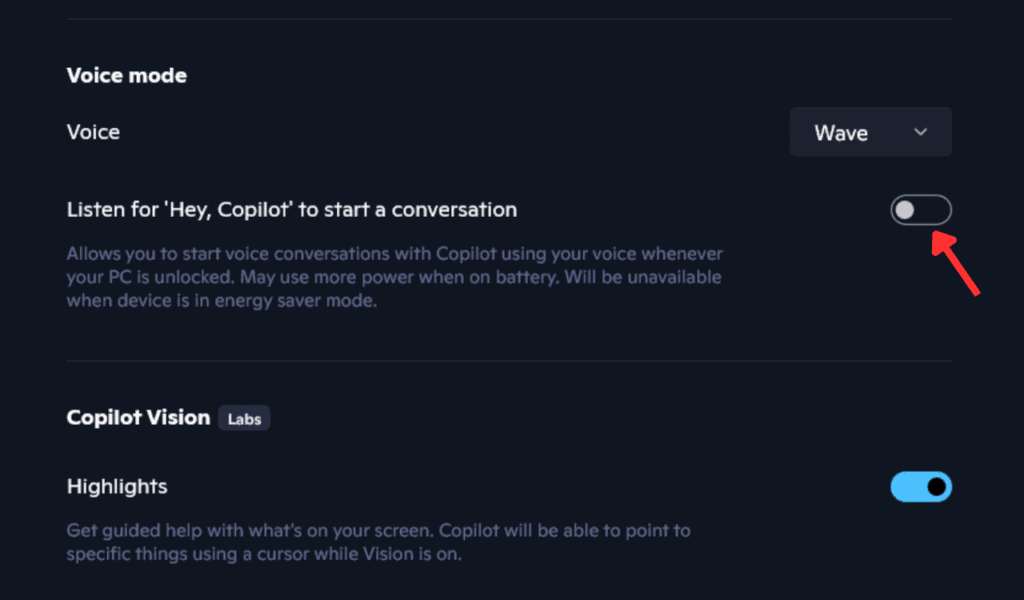
После отключения Copilot больше не будет реагировать на фразу «Hey Copilot», но вы всё ещё можете открыть его вручную через кнопку на панели задач или горячую клавишу.
Быстрые команды и поведение
- Примерные фразы: «Hey Copilot, открой браузер», «Hey Copilot, напомни мне через час», «Hey Copilot, что в календаре?»
- Чтобы закончить сеанс: скажите «пока» или закройте окно Copilot.
- Автоматическое завершение: Copilot отключит микрофон после нескольких секунд тишины.
Критерии приёмки (как проверить, что всё работает)
- Система слушает фразу «Hey Copilot» и отвечает звуковым сигналом.
- Появляется оверлей микрофона и индикатор записи.
- Copilot правильно распознаёт простые команды (открыть приложение, открыть файл, задать вопрос).
- После молчания сессия завершается автоматически.
Проверьте все пункты в спокойной обстановке, чтобы исключить влияние фоновых шумов.
Устранение неполадок
Если «Hey Copilot» не реагирует:
- Проверьте, включён ли переключатель в настройках Copilot.
- Убедитесь, что микрофон работает в Windows (Параметры → Система → Звук).
- Разрешите приложению Copilot доступ к микрофону в системных настройках приватности.
- Перезагрузите приложение Copilot или компьютер.
- Проверьте уровень громкости и отключите шумоподавление сторонних приложений, которое может блокировать распознавание.
- Если проблема остаётся, временно отключите VPN или прокси, они могут влиять на облачные функции.
Если Copilot реагирует ошибочно на внешние звуки: уменьшите чувствительность микрофона в системных настройках или используйте гарнитуру с шумоподавлением.
Когда голосовая активация может не подойти (контрпример)
- В общественных местах, где приватность важна.
- В среде с высокой фоновой активностью: распознавание ухудшится.
- Для серверных или удалённых рабочих станций без аудиоустройств функция бесполезна.
В таких случаях лучше оставлять функцию выключенной и использовать горячие клавиши или кнопку на панели задач.
Альтернативные способы запуска Copilot
- Кнопка Copilot на панели задач (если доступна).
- Горячая клавиша: комбинация, заданная системой (проверьте настройки Windows).
- Открыть приложение вручную через меню «Пуск».
Приватность и безопасность
- Голосовая активация использует микрофон устройства. Записи могут обрабатываться в облаке для распознавания речи.
- При необходимости отключайте доступ к микрофону в параметрах приватности.
- Для корпоративных устройств IT-администраторы могут централизованно управлять настройками Copilot через политики.
Важно: если на устройстве хранится конфиденциальная информация, подумайте о рисках случайного активации и настройте режимы доступа.
Рекомендации по использованию в разных ролях
- Для домашнего пользователя: включите, чтобы свободно управлять медиа и напоминаниями.
- Для людей с ограниченными возможностями: голосовая активация повышает доступность — протестируйте настройки микрофона и чувствительность.
- Для IT-администратора: документируйте политику включения, проверьте соответствие требованиям безопасности и настройте контроль доступа.
Короткий словарь
- Copilot — встроенный ассистент Windows, который отвечает на запросы и выполняет задачи.
- Голосовая активация — функция, запускающая ассистента по ключевой фразе «Hey Copilot».
Частые вопросы
Q: Требуется ли платная подписка для «Hey Copilot»? A: Голосовая активация — часть функционала Copilot в Windows 11; наличие дополнительных возможностей может зависеть от конкретной версии Copilot и подписок Microsoft.
Q: Работает ли функция офлайн? A: Распознавание речи обычно использует облачные сервисы; некоторые локальные возможности могут отличаться в зависимости от конфигурации устройства.
Итог
«Hey Copilot» делает взаимодействие с Windows 11 более естественным и удобным. Включение занимает одну-две минуты, а при необходимости отключение возвращает систему к традиционному управлению. Используйте голосовую активацию там, где это удобно, и отключайте в рабочих или публичных средах для приватности.
Похожие материалы
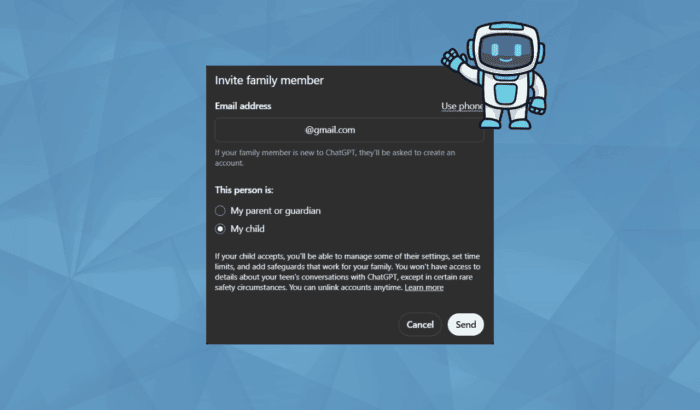
Родительский контроль в ChatGPT — как настроить
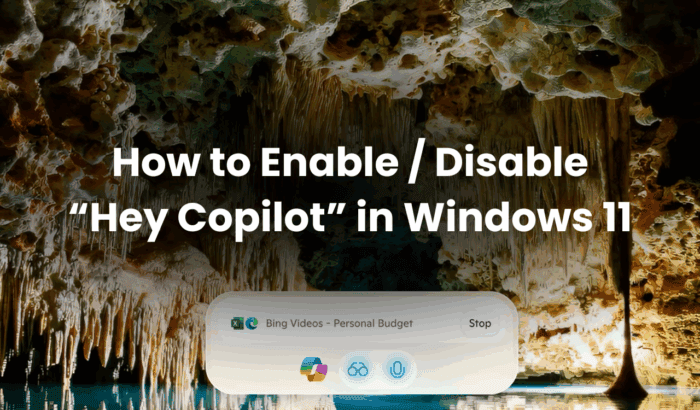
Включение и отключение «Hey Copilot» в Windows 11
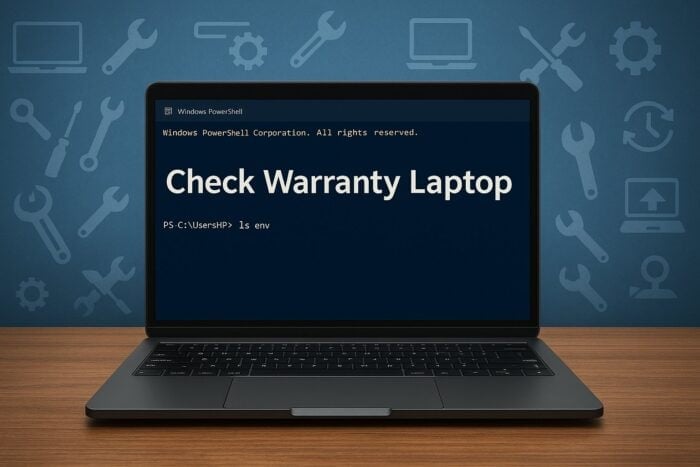
Как проверить гарантию на ноутбук онлайн
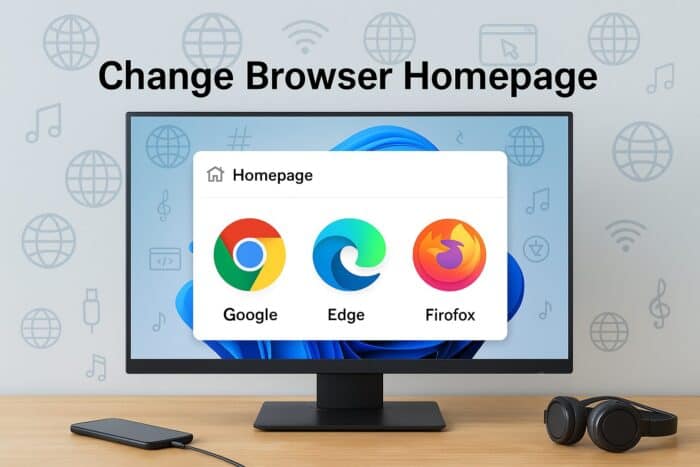
Изменить домашнюю страницу в браузере
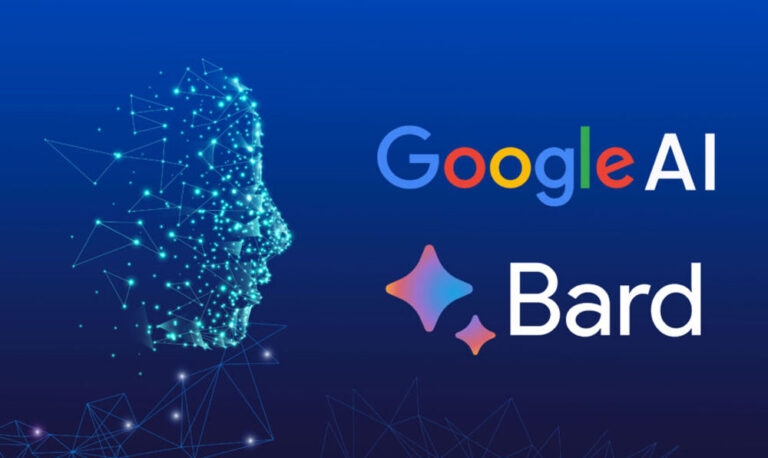
Генерация изображений ИИ с Google Bard